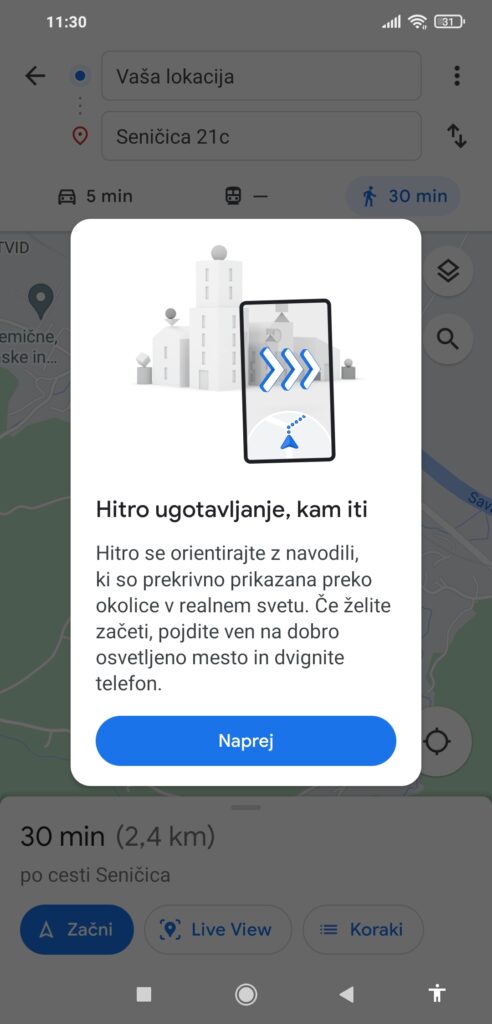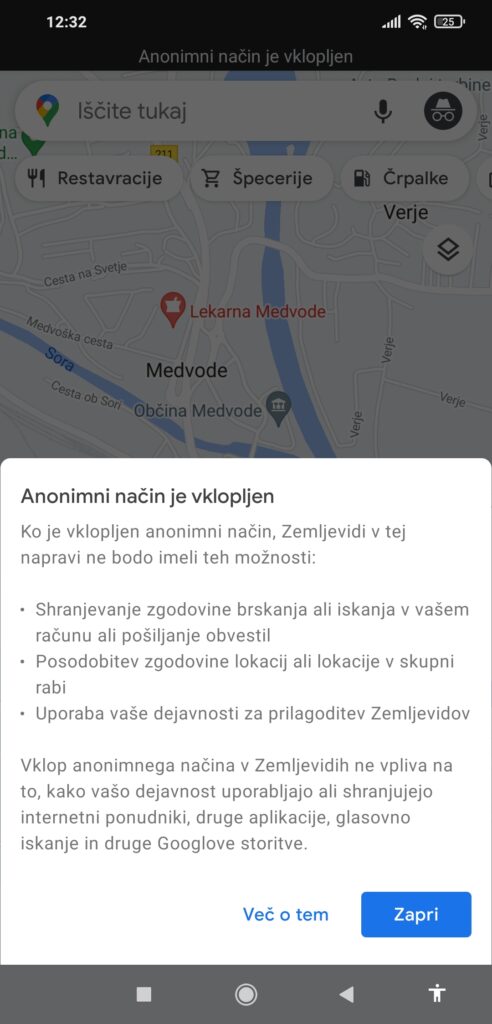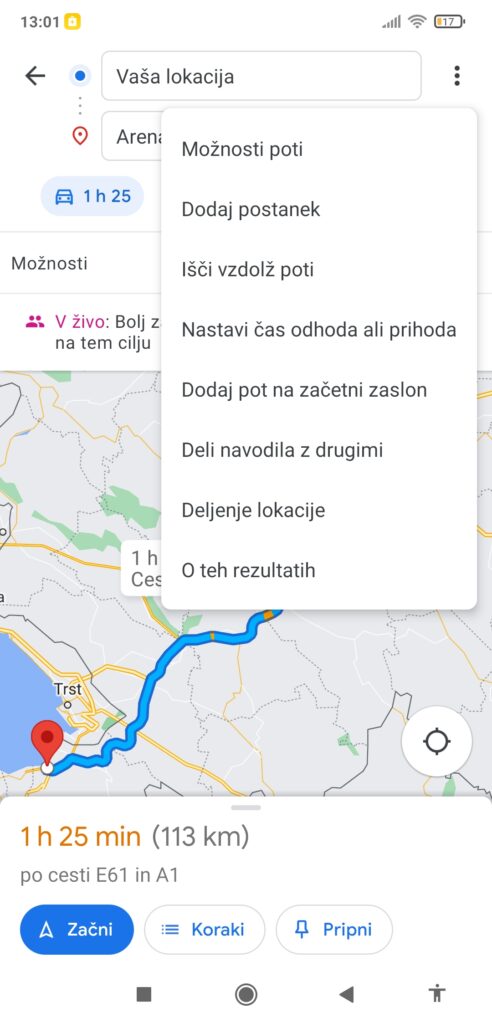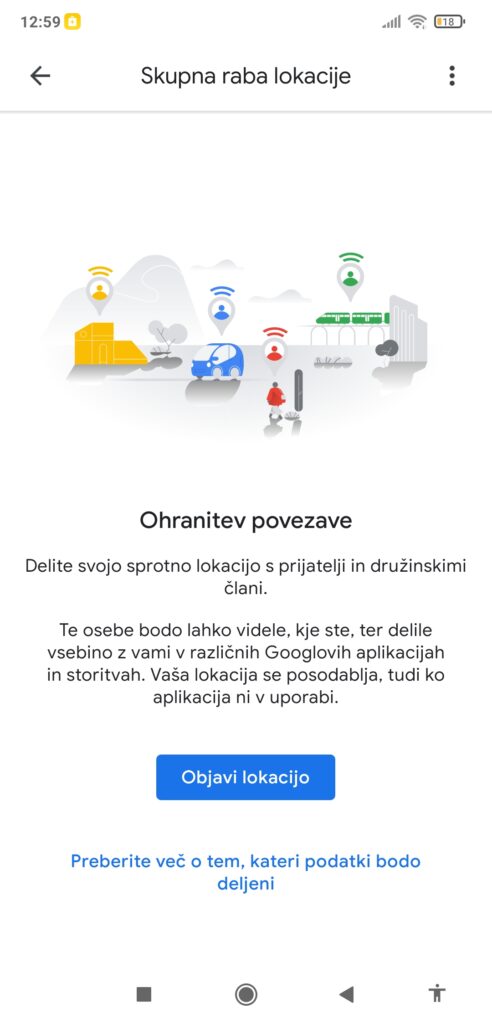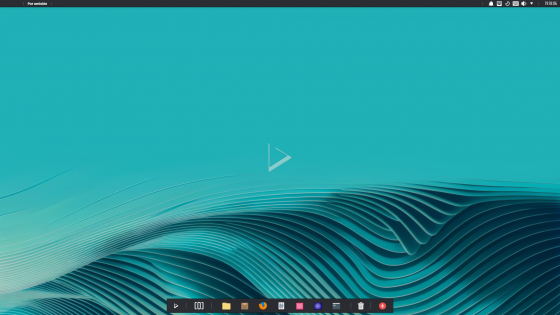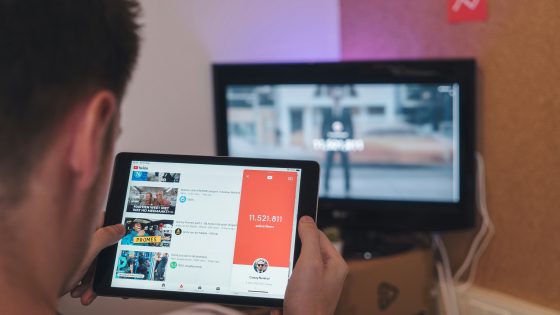Google Maps : astuces que vous devriez commencer à utiliser
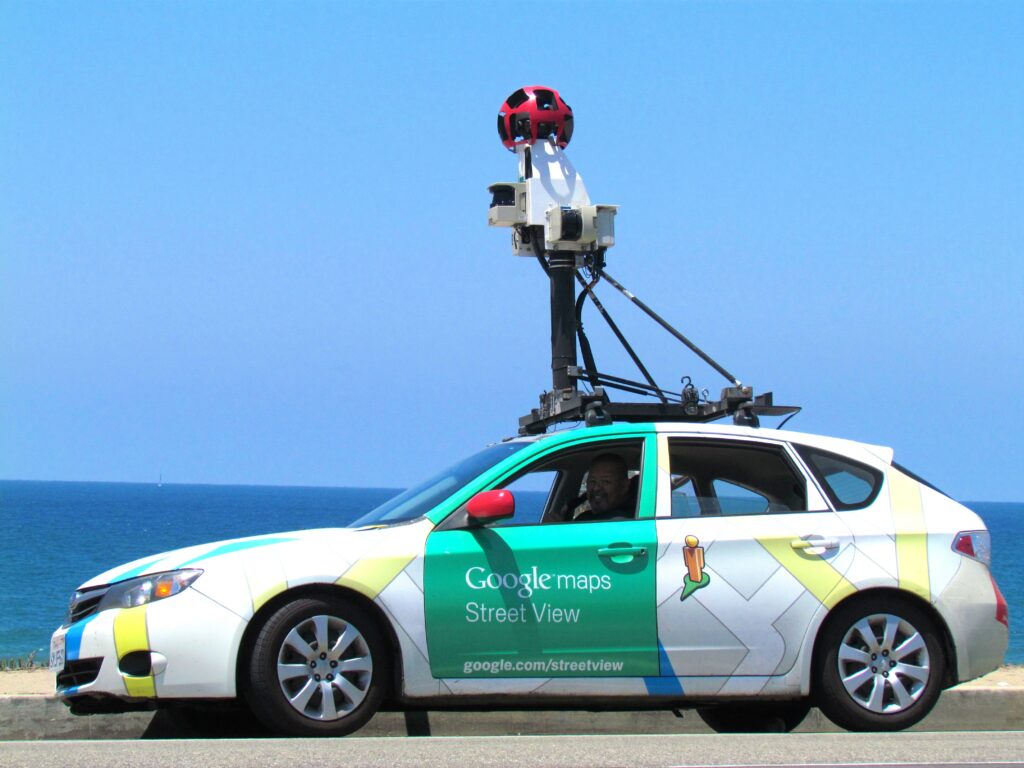
Se rendre au travail en voiture, faire des courses, chercher le magasin ou la station-service la plus proche, trouver une place de parking ou planifier un voyage... Il y a de fortes chances que vous ouvriez au moins une fois l'application Google Maps sur votre smartphone. L'application de localisation, de loin la plus populaire et la plus répandue, possède de nombreuses fonctionnalités (cachées et moins connues) qui peuvent vous éviter bien des frustrations et des désagréments lorsque vous conduisez, prenez les transports en commun ou même marchez.
Dans le cas peu probable où vous n'auriez jamais utilisé Google Maps auparavant, vous êtes extrêmement courageux et confiant dans vos compétences de navigation. Cependant, vous rendez votre travail plus difficile, car vous pourriez avoir pendant tout ce temps avec vous un copilote extrêmement fiable et intelligent, qui vous amènerait d'un point A à un point B sans effort.
Dans ce qui suit, vous découvrirez certaines fonctionnalités qui vous convaincront d'utiliser l'application Google Maps ou de mettre à niveau votre façon actuelle de l'utiliser. Vous découvrirez également certaines applications de localisation similaires qui fonctionnent comme Google Maps ou même mieux.
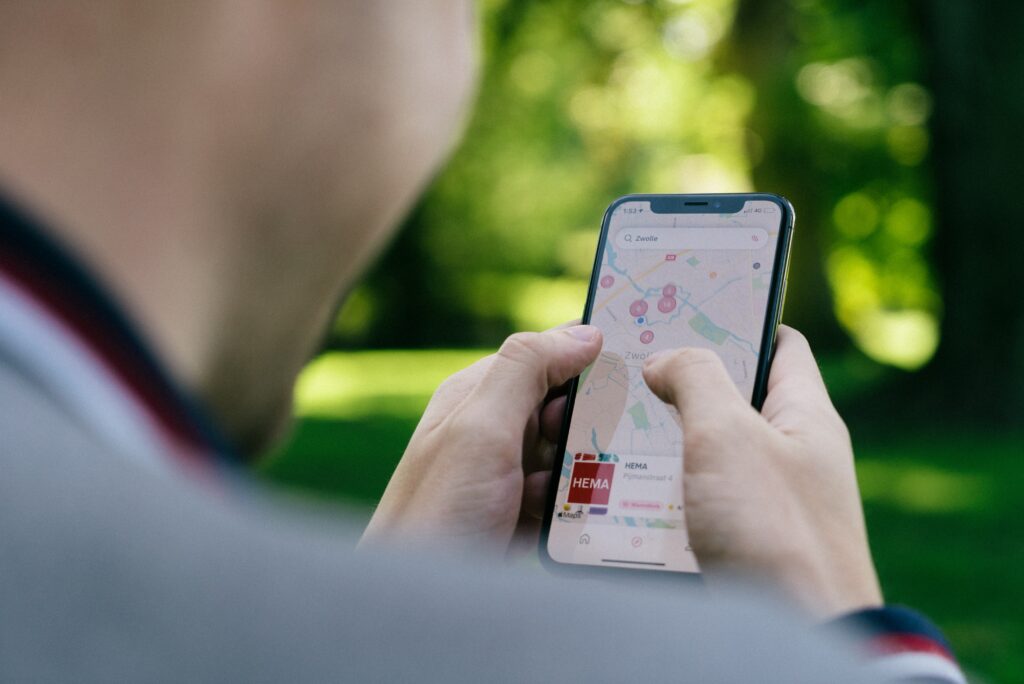
Photo de : Unsplash
Qu'est-ce que la vue en direct dans Google Maps ?
Lorsque vous garez votre voiture à quelques pâtés de maisons de votre destination réelle, ce qui est très courant dans la ville bondée de Ljubljana, il est plus difficile de trouver votre chemin en suivant le point bleu sur l'écran de votre smartphone. Heureusement, Google a mis au point un outil pratique Live View qui vous permet de voir exactement dans quelle direction vous marchez. Tout ce que vous avez à faire est de décrocher votre téléphone, de pointer l'appareil photo et de donner à Google l'accès à votre appareil photo.
La fonctionnalité utilise la caméra mobile pour scanner les bâtiments autour de vous et place une flèche géante sur l'écran pour vous aider à trouver l'emplacement exact de votre cible. Comment commencer à utiliser ?
Entrez la destination souhaitée dans Google Maps et cliquez sur Itinéraire. Sélectionnez l'icône Marcher dans la barre d'outils supérieure. L'application trouvera ainsi un itinéraire pédestre jusqu'à l'emplacement choisi. Au bas de l'écran, cliquez sur le bouton Live View à côté du bouton Démarrer. Suivez les instructions pour autoriser Google à accéder à la caméra. Dirigez ces derniers vers les commerces, vitrines et enseignes des environs. Au fur et à mesure que vous continuez votre voyage, de grandes flèches et des noms de rues apparaîtront à l'écran pour vous guider jusqu'à votre destination.
Google Maps hors ligne
Combien de fois avez-vous été déçu par l'application Google Maps en raison d'un signal cellulaire faible ? Dans les jungles de béton, cela peut arriver à tout moment, car nous sommes entourés de brouilleurs de signaux à chaque tournant. Heureusement, Google Maps est suffisamment intelligent pour fonctionner hors ligne en cas de besoin. Comment organiser l’intégralité de l’itinéraire avant le départ ?
Saisissez la destination sélectionnée dans l'application. Cliquez sur le nom du lieu ou l'adresse en bas de l'écran. Dans la barre de boutons Démarrer, Itinéraire, Répertoire..., cliquez sur le bouton Enregistrer. Si vous ne trouvez pas le bouton, cliquez sur l'icône Plus dans le coin supérieur droit, puis sur Télécharger la carte hors ligne.
Lorsque vous vous retrouvez sans signal, une navigation hors ligne vous sera proposée basée sur la carte enregistrée.
Cachez votre position avec le mode navigation privée
Vous connaissez déjà le mode navigation privée de Chrome, Firefox, Safari et d'autres navigateurs Web. Dans ce cas également, il s'agit d'une fonction qui cache l'historique de recherche aux malfaiteurs potentiels et aux autres utilisateurs de votre téléphone ou de votre compte utilisateur. Si vous souhaitez surprendre votre partenaire avec un cadeau spécial, vous pouvez masquer votre historique de visites dans les magasins et autres lieux. Cela garantira que la surprise est vraiment authentique.
Ouvrez l'application Google Maps, cliquez sur l'icône de votre profil dans le coin supérieur droit (à côté de la barre de recherche) et sélectionnez Activer le mode navigation privée. Lorsque vous êtes prêt à désactiver le mode navigation privée, suivez les mêmes étapes.
Google Maps en mode privé n'aura pas la possibilité d'enregistrer votre historique de navigation ou de recherche, de vous envoyer des notifications, de mettre à jour votre historique de localisation ou d'utiliser votre activité pour personnaliser Maps.
Planification des arrêts dans Google Maps
Si vous souhaitez que Google Maps planifie votre itinéraire en détail et veille à ce que vous arriviez à la destination souhaitée à l'heure, incluez tous les arrêts prévus.
Entrez votre destination finale dans l'application. Cliquez sur Itinéraire, puis sur l'icône Plus (trois points) dans le coin supérieur droit. Sélectionnez Ajouter un arrêt où vous pouvez ajouter n'importe quel nombre d'arrêts. Lorsque vous avez terminé, les cartes seront mises à jour et vous obtiendrez une heure d'arrivée en temps réel à votre destination.
Comment trouver facilement un parking ?
Si votre place de stationnement la plus populaire est pleine et que vous ne voulez pas vous promener sans but dans les rues secondaires en espérant une place de stationnement gratuite, Google Maps peut vous aider. Cette astuce est très similaire à l’astuce de planification d’arrêt.
Sélectionnez votre destination, cliquez sur Itinéraire, zoomez sur la carte autour de votre destination finale et recherchez le panneau de stationnement le plus proche (symbole P bleu). Cliquez sur l'icône puis Ajouter un arrêt.
Vue sur la rue Vue sur la rue
Avant de partir, vous pouvez voir en direct à quoi ressemble un magasin, un restaurant, un hôtel ou un autre bâtiment dans Street View. Si vous voyagez à l'étranger et souhaitez voir l'extérieur de l'hôtel dans lequel vous séjournerez pendant les 14 prochains jours, utilisez Street View.
Dans Google Maps, recherchez l'emplacement que vous souhaitez afficher. Dans le coin inférieur gauche, vous remarquerez un cadre avec une photo de l'emplacement sélectionné. Il s'agit d'une vue de la rue de la zone que vous souhaitez voir. Vous pouvez zoomer ou dézoomer sur la zone et naviguer sur la route en cliquant sur l'écran.
Partage de position avec vos proches
Vous devez d'abord activer le partage de position. Cliquez sur l'icône de votre profil et sélectionnez Partage de position. Spécifiez la durée de partage (de 15 minutes à 24 heures) et à qui vous souhaitez donner accès pour suivre votre position. Vous pouvez sélectionner des contacts dans le carnet d'adresses et dans d'autres applications, telles que Messenger, Gmail, etc.
Vous pouvez faire de même avec votre itinéraire. Si vous rencontrez un ami pour prendre un café, vous pouvez lui envoyer un lien pour suivre votre position actuelle. Sélectionnez une destination, cliquez sur l'icône Plus dans le coin supérieur droit et sélectionnez Partage de position.
Une alternative à Google Maps
Si vous n'êtes pas satisfait de Google Maps ou si vous ne souhaitez pas partager ce type de données avec Google, vous disposez de plusieurs alternatives pour vous aider à trouver votre chemin vers votre destination : MAPS.ME, Bing Maps, Navmii, MapQuest, Sygic. Cartes, Waze, HERE WeGo…